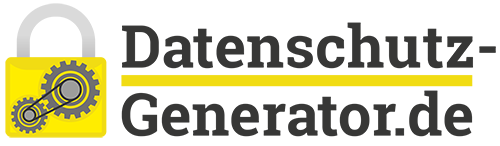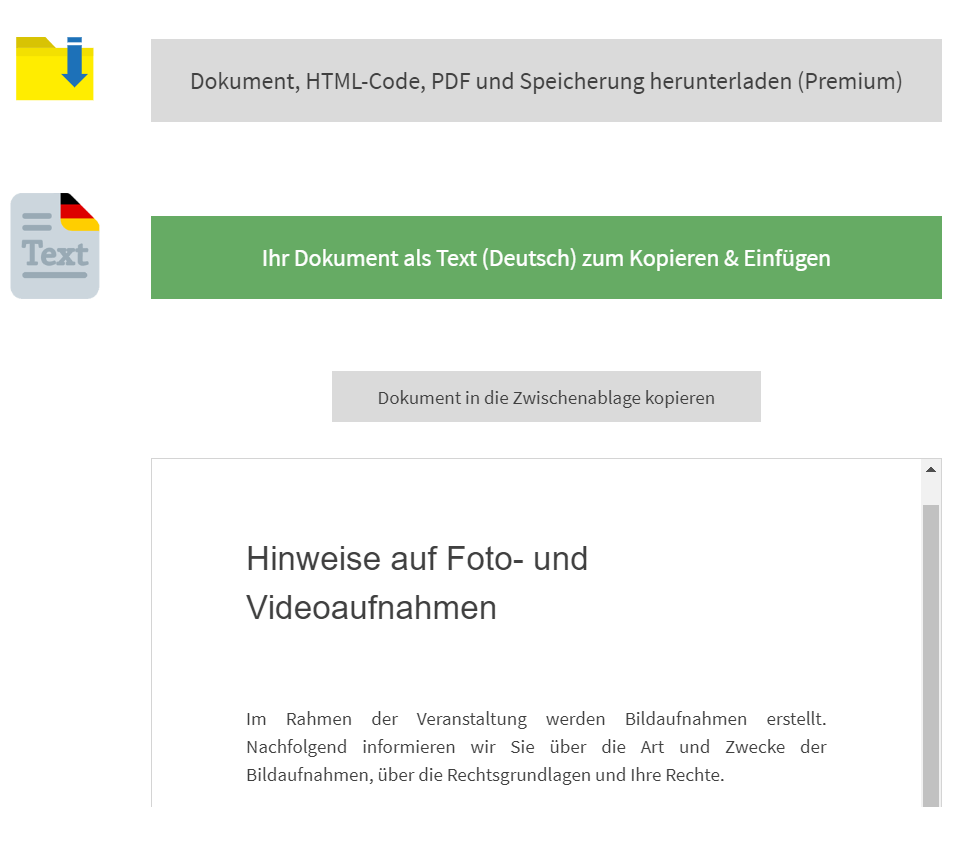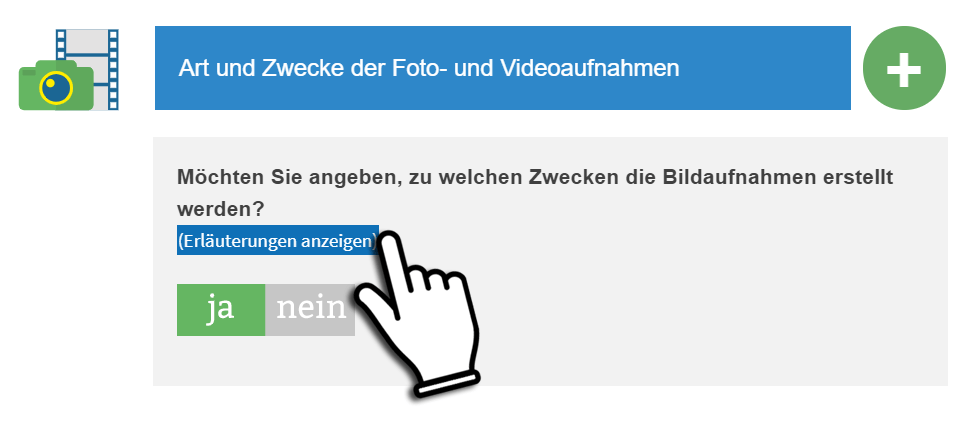Kostenloser Generator für Foto- und Video-Hinweise (Anleitung)
Wir freuen uns Ihnen unseren neuen Generator für Datenschutzhinweise bei Veranstaltungen und Events vorzustellen zu dürfen.
Die DSGVO schreibt vor, dass fotografierte Personen informiert werden müssen. In jedem Fall sind Hinweise erforderlich, wenn Ihnen das möglich und zumutbar ist (Art 13, 14 DSGVO). Das ist vor allem bei Veranstaltungen und Events der Fall, wenn Sie z.B. das Publikum oder Personen auf der Bühne ablichten möchten.
Unser Generator unterstützt Sie bei der Erstellung dieser Hinweise. Nachfolgend erläutere ich, wie Sie den Generator nutzen können.
Inhalt des Beitrags:
Tipps zur rechtssicheren Information der Teilnehmer
1. Vorabhinweis
Sie sollten die Teilnehmer, bzw. Besucher der Veranstaltung, schon im Rahmen der Einladung auf mögliche Foto- und Videoaufnahmen hinweisen.
Dies kann z.B. auf der Einladung oder auf auf einem Aushang sinngemäß erfolgen (Sie können den Text je nach Art, Umfang oder Zweck anpassen):
Bitte beachten Sie: Während der Veranstaltung werden Foto- und Videoaufnahmen zu Zwecken der Berichterstattung und Öffentlichkeitsarbeit gemacht.
2. Aushang vor Ort
Platzieren Sie den mit dem Generator erstellten Hinweis im Sichtbereich der Teilnehmer. Im Optimalfall hängt der Hinweis im Eingangsbereich im Blickfeld der Neuankömmlinge.
3. Mündlicher Hinweis vor Ort
Sofern eine Begrüßung oder eine ähnliche Anfangsansprache stattfindet, empfehlen wir in diese einen Hinweis auf die Bild und Tonaufnahmen aufzunehmen. Dabei sollten Sie je nach Art der Veranstaltung beschreiben
1. wer die Fotografien erstellt,
2. zu welchen Zwecken,
3. dass und wie die Teilnehmer widersprechen können.
Beispiel:
Während der Veranstaltung macht unser Fotograf Fotoaufnahmen zu Zwecken der Berichterstattung und Öffentlichkeitsarbeit. Sie können ihm Bescheid sagen, wenn Sie es nicht wünschen oder uns Bescheid sagen. Sie können auch zusätzlich und freiwillig eine weiße Badge tragen, um darauf hinzuweisen, dass Sie nicht auf Aufnahmen auftauchen möchten. Zusätzlich können auch alle Teilnehmer Foto- und Videoaufnahmen erstellen. Wir bitten Sie auch hier aufeinander Rücksicht zu nehmen und z.B. keine Aufnahmen von Minderjährigen zu erstellen.
Im Folgenden erhalten Sie Hinweise zur Nutzung des Foto- und Videohinweis-Generators.
1. Premiumbereich (White-Label)
Der Premiumbereich steht Geschäftskunden zur Verfügung, die eine Lizenz für die Foto- und Videohinweise erworben haben. Sie können die Hinweise als White-Label-Lösung nutzen, d.h. ohne Hinweis auf diesen Generator und
Ferner können Sie auch die Speicherfunktion zur künftigen Bearbeitung Ihrer Hinweise nutzen (Anleitung).
2. Angaben zum Verantwortlichen und Datenschutzbeauftragten
An dieser Stelle sollten Sie Angaben zu Ihrer Person, Ihrem Unternehmen oder Ihrer Organisation sowie eine Kontaktmöglichkeit (z.B. E-Mail) aufnehmen.
Ferner empfehlen wir die Webaddresse Ihrer vollständigen Datenschutzerklärung anzugeben, als auch eine Kontaktmöglichkeit (z.B. E-Mail) zu Ihrer oder Ihrem Datenschutzbeauftragten.
3. Einführung und Rechte der abgebildeten Personen
Eine Einleitung fasst die Fotohinweise kurz zusammen und ist zu empfehlen. Sie können die Einführung bei Bedarf auch gerne anpassen.
Ebenso empfehle ich Ihnen die gesetzlich vorgeschriebenen Hinweise auf die Rechte der betroffenen Personen, insbesondere Widerspruchsmöglichkeiten, aufzunehmen.
4. Art und Zwecke der Foto- und Videoaufnahmen
Die fotografierten Personen müssen über die geplanten Einsatzzwecke Ihrer Aufnahmen unterrichtet werden. Z.B. “Öffentlichkeitsarbeit”, “Nutzung in einem Stockbildarchiv” oder “Veröffentlichung auf der Schulhomepage”.
Ich hatte Sie um Vorschläge für Arten der Bildnutzungen gebeten. Der Generator enthält die Quintessenz aus über 200 Vorschlägen. Sie können sich die passenden Zwecke zusammenstellen und bedenken Sie alle in Frage kommenden Nutzungen.
5. Rechtsgrundlagen
In diesem Modul können Sie die Rechtsgrundlagen Ihrer Aufnahmen auswählen. Das sind im Regelfall berechtigte Interessen, die je nachdem Sie ein Unternehmen, eine Behörde, Deutscher oder Schweizer sind, auf unterschiedliche Gesetze gestützt werden.
6. Aufbewahrung und Löschung von Bildaufnahmen
Sie sollten die Teilnehmer der Veranstaltungen auch darüber informieren, wann Sie die Aufnahmen löschen. Auch, wenn Sie es vorhaben, sie dauerhaft zu speichern.
7. Schutz Minderjähriger
Wenn Sie denken, dass die Teilnehmer Ihrer Veranstaltung nicht möchten, dass die ebenfalls anwesenden Kinder fotografiert werden, dann sollten Sie darauf hinweisen. Der Datenschutzgenerator enthält einen solchen Hinweis, der ein Verbot von Aufnahmen Minderjähriger ohne Einwilligung der Erziehungsberechtigten oder Minderjähriger unter 16 enthält
8. Bildaufnahmen von Teilnehmern und Medien
Grundsätzlich sind Sie nicht für Bildaufnahmen verantwortlich, die Teilnehmer selbst oder Medien erstellen.
Wenn Sie allerdings davon ausgeben, dass die Teilnehmer selbst von den Aufnahmen Dritter überrascht sein werden, dann weisen Sie sie auf die möglichen Aufnahmen der anderen Teilnehmer oder Medien hin. Gleichzeitig machen Sie damit auch klar, dass die Teilnehmer sich frei fühlen können, Bildaufnahmen zu erstellen.
9. Erstellung der Foto- und Videohinweise
Klicken Sie auf die Schaltfläche um Ihre Hinweise zu generieren. Sie können sie anschließend kopieren und als Geschäftskunde herunterladen sowie Ihre Eingaben für Zwecke späterer Änderung speichern.
10. Tipps bei Fragen
Falls Sie Fragen haben, empfehle ich Ihnen einen Blick in die Erläuterungen, die Sie bei den einzelnen Modulen finden. Dort erhalten Sie Hinweise, Anleitungen und Tipps zu den jeweiligen Modulen.
P.S. Wenn die Gruppen grün sind, dann enthalten sie ausgewählte Module. Sind sie blau, dann wurde noch kein Modul einer Gruppe ausgewählt.